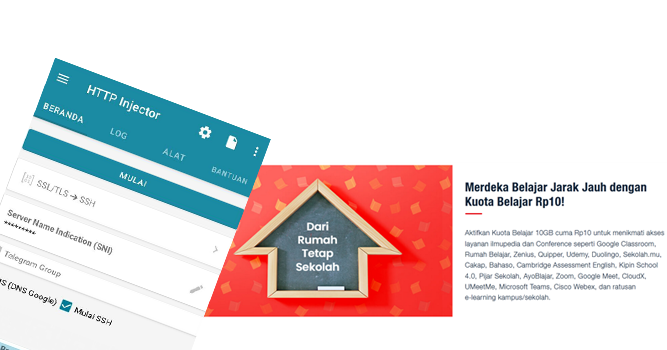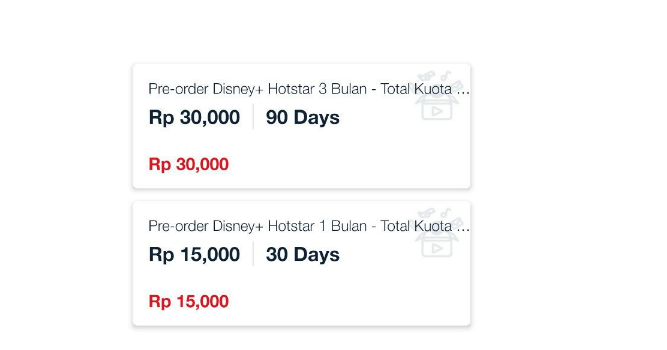Table of Contents
Pada postingan kali ini Woiden akan bagi-bagi trik bagaimana cara Mengubah Kuota Twitter By U Menjadi Kuota Reguler di PC. Bagaimana caranya? Simak dengan teliti sampai selesai ya.
Sebelum lanjut ke tutorialnya,Woiden akan kasih sedikit penjelasan terlebih dahulu mengenai By U itu sendiri. Provider By U adalah Produk baru yang dikeluarkan oleh Telkomsel pada bulan 10 tahun lalu (2019).
Jadi By U adalah Telkomsel. Jaringan yang digunakan By U juga sama dengan jaringan Telkomsel. Telkomsel meluncurkan produk baru ini katanya dikhususkan untuk generasi Z yang mandiri,kreatif selalu online dan mengutamakan kebebasan. (ciee).
Untuk simcard By U itu sendiri belum dijual diseluruh kota di Indonesia. Namun jangan khawatir,By U menyediakan layanan pesan antar simcard di beberapa kota,yaitu Bogor,Cianjur, dan Depok.
Untuk ente yang berada di luar kota-kota tersebut ente masih bisa mendapatkan simcard By U ini melalui toko online seperti Tokopedia atau Shopee.
Ok! Sekarang kita lanjut ke Tutorial Cara Mengubah Kuota Twitter By U Menjadi Kuota Reguler di PC.
Daftar Kartu dan Beli Paket Topping Twitter By U
1. Pertama yang harus ente lakukan tentunya registrasi terlebih dahulu kartu By U ente. Ini bisa ente lakukan di aplikasi By U itu sendiri,aplikasi By U bisa ente download di Playstore dan ente tinggal ikutin aja langkah-langkahnya seperti memasukkan no KTP dsb.
2. Jika sudah sukses registrasi kartu By U ente. Sekarang ente sudah bisa masuk ke dalam aplikasi By U tersebut. Nah di dalam aplikasi By U tersebut terdapat beberapa pilihan paket Topping seperti paket Topping Instagram,Twitter,Youtube,Facebook dan Line.
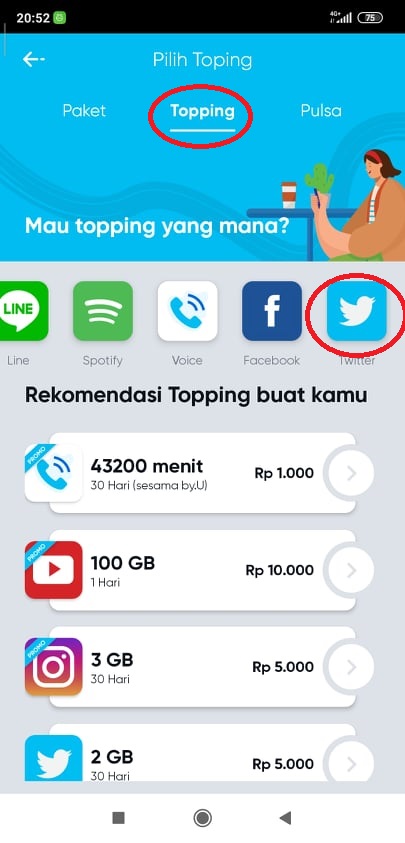
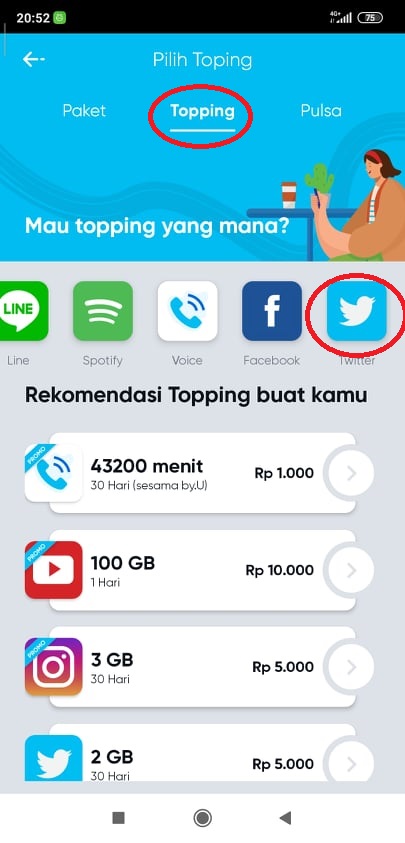
Nah pilih menu paket Topping Twitter lalu beli sesuai keinginan ente. Di sana ada beberapa pilihan kuota Twitter seperti gambar di bawah.


3. Lanjut. Jika ente sudah sukses membli kuota Twitter tersebut. Masukkan kartu By U ente ke dalam USB modem dan konekin ke laptop. Atau bisa juga ente masukkan kartu By U ente ke HP dan jadikan Hotspot tethering ke Komputer ente.
Download Bitvise SSH Client
4. Download dan Install aplikasi bernama Bitvise SSH Client melalui link ini:
https://dl.bitvise.com/BvSshClient-Inst.exe
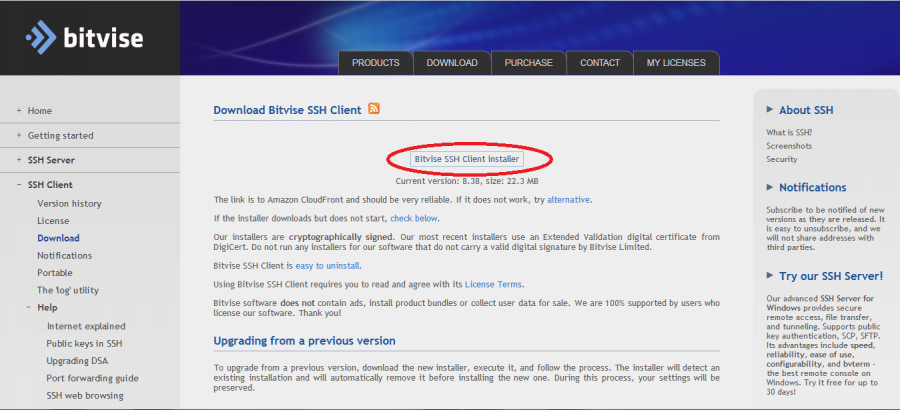
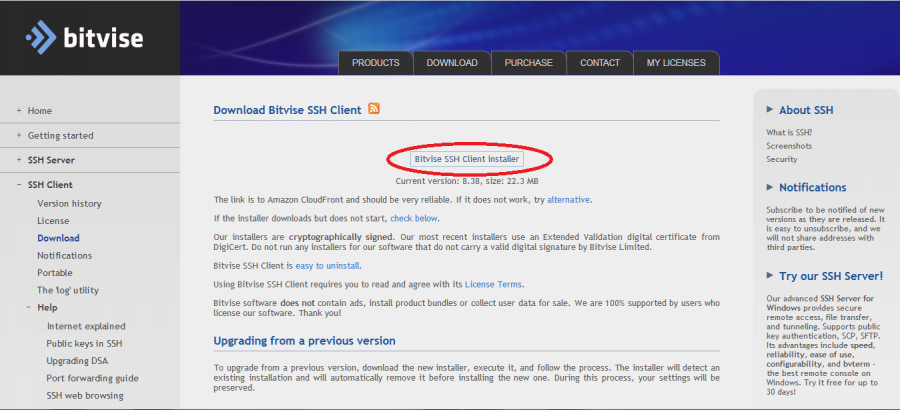
Buat Akun SSH Gratis
5. Setelah download dan install Bitvise nya selesai lanjut ke pembuatan akun SSH. Untuk akun SSH nya silahkan buat di Fastssh.com dan pilih menu Stunnel. Lalu scroll sedikit ke bawah cari yang masih ada slot kosong lalu klik create akun. Seperti gambar di bawah:
https://www.fastssh.com/page/ssh-ssl-stunnel-servers
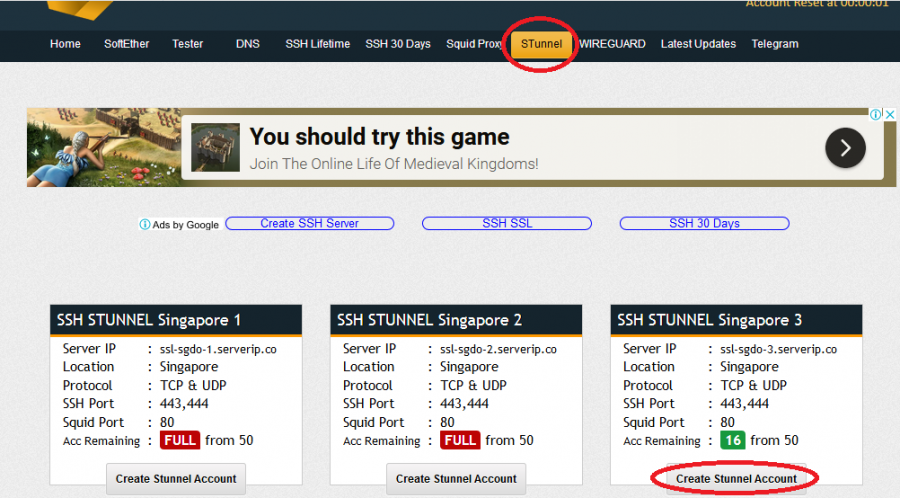
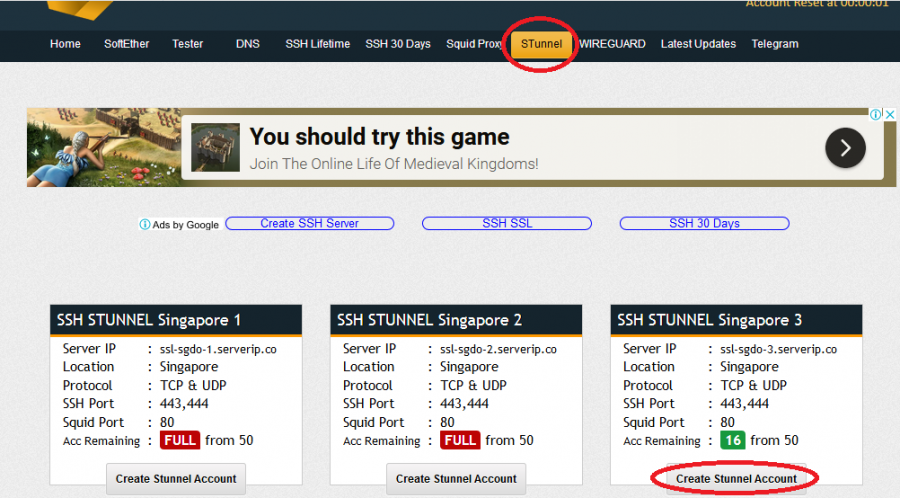


Jika sudah sukses create akun maka hasilnya seperti gambar di bawah ini:
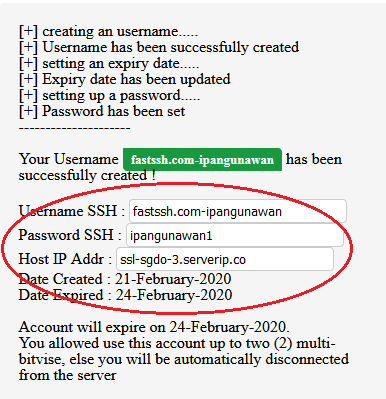
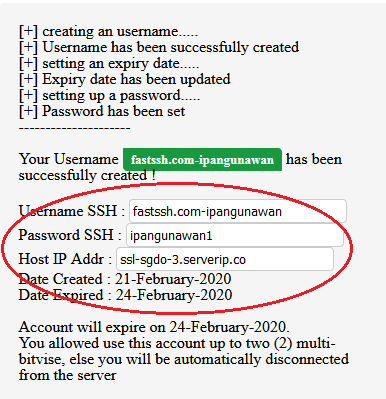
Dan jangan lupa untuk copy atau ente ingat username password dan Host SSH yang sudah ente buat.
Setting Bitvise SSH Client
6. Lanjut ke tahap selanjutnya. Masukkan Host Username dan Password SSH yang sudah ente buat barusan ke Bitvise SSH Client yang sudah ente install pada tutorial no 4.
Seperti gambar di bawah:


Masih di tutorial Bitvise, Setting “Proxy Setting” yang ada di Bitvise SSH Client isikan server “127.0.0.1” Port “1111” (tanpa tanda petik )dan pilih “Proxy Type” nya HTTP. Seperti pada gambar di bawah:
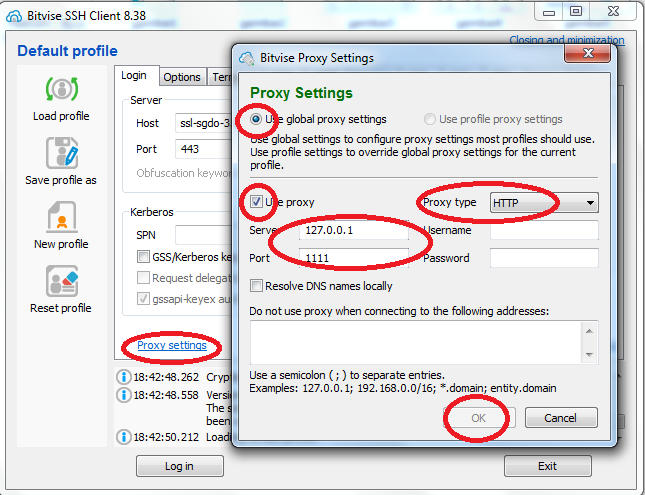
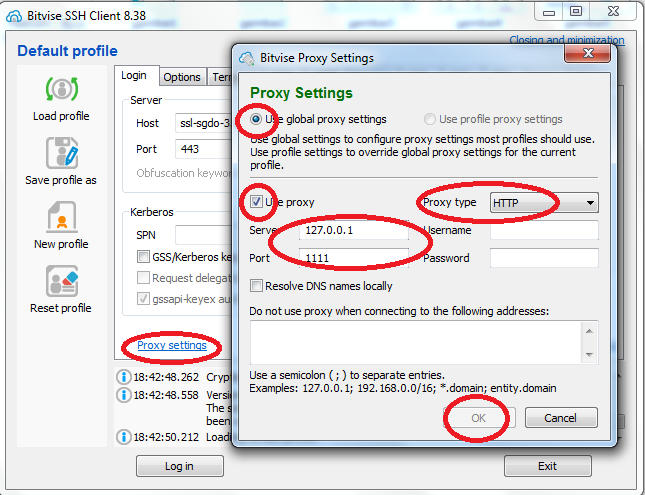
Download Inject Paket Topping Twitter By U
7. Lanjut ke tahap selanjutnya adalah download Inject SSH dan buka lalu klik start. Jika Folder Inject yang ente download menggunakan password .rar silahkan tanya passwordnya ke pesan facebook admin.
Download Link Inject:
https://woiden.com/download/inject-semua-topping-by-u-ssl/
PM Password Inject ke admin:
facebook.com/Agung.Adiastha/
t.me/woiden
Download Proxifier
8. Masih lanjut lagi. Download aplikasi Proxifier melalui link di bawah ini:
Download Link Aplikasi Proxifier:
https://woiden.com/go/F3bDAL
Setelah download selesai Install sampai finish dan masukkan serial number nya supaya Proxifiernya tidak trial (di dalam folder tersebut sudah ada serial numbernya).
Masih di Proxifier,Setelah selesai Install Proxifier,sekarang ente setting proxifiernya pilih menu “Profile” lalu pilih “Proxy Server”


Lalu pilih “Add”
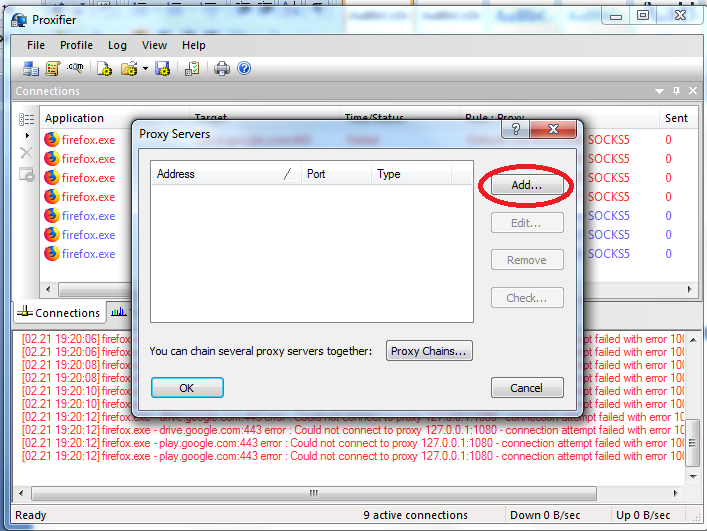
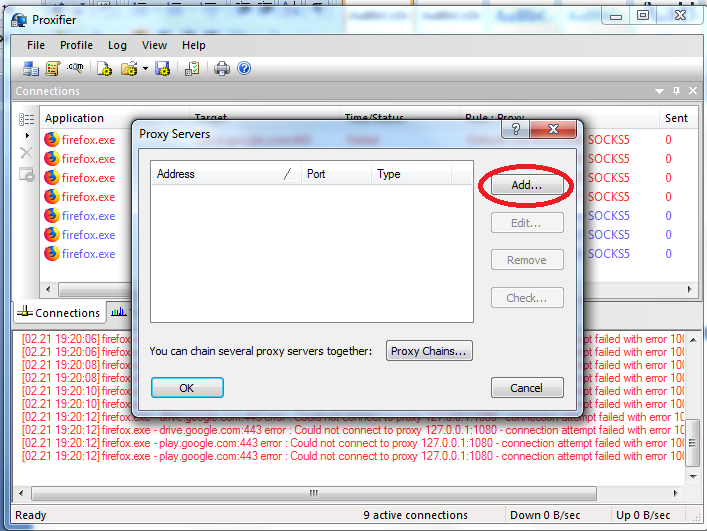
Isikan di form Address “127.0.0.1” dan di form Port “1080” lalu Protocolnya pilih “SOCKS Version 5” Lalu klik OK.


Klik Menu Proxification Rules lalu Pilih Add.


Isikan pada form Name terserah ente apa aja bisa,kemudian pilih Browse di mana letak ente menyimpan Inject SSH di komputer ente yang sudah ente download pada tutorial no 7. Selanjut nya pada Menu Action pilih “Direct” Lalu OK.


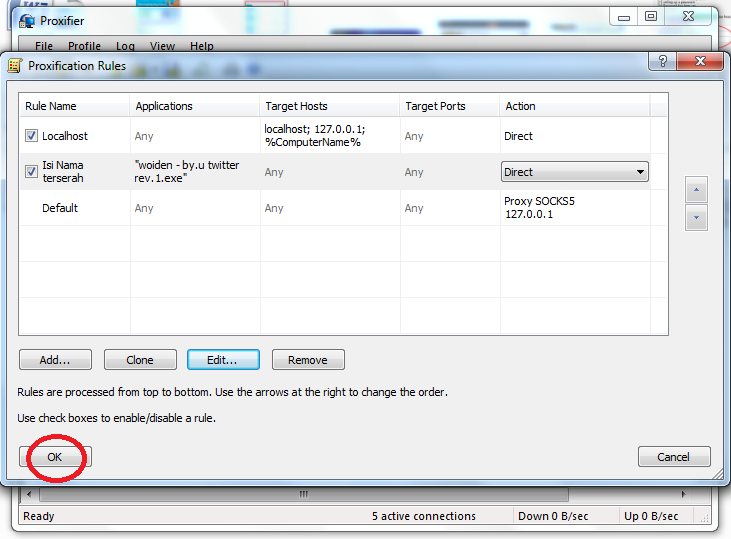
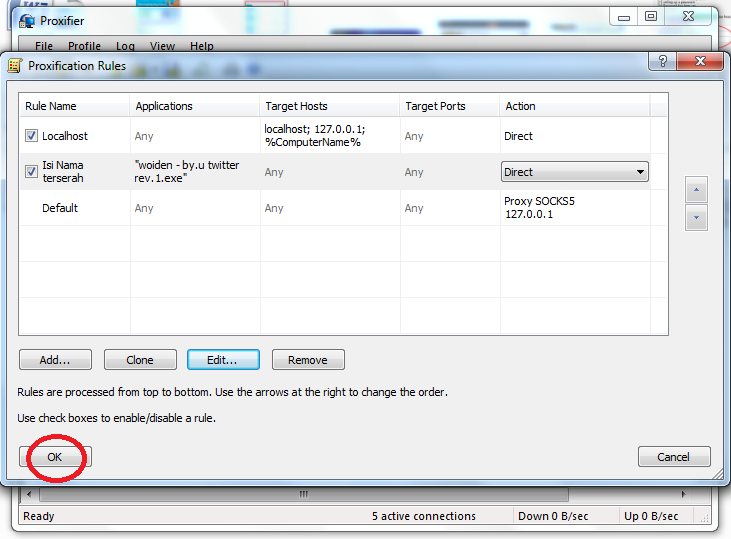
Konek Inject dan SSH
9. Sekarang kita masuk ke tahap terakhir.
- Konekin Usb Modem di PC ente, atau Hidupkan Hotspot Tethering ke PC (jika kartu ente di letakkan di HP).
- Start Inject Inject SSH nya yang sudah ente download di tutorial no 7.
- Login Bitvise.


Jika Sukses maka akan seperti pada gambar di bawah.


Nah itulah Cara Mengubah Kuota Twitter By U Menjadi Kuota Reguler di PC.
Kesimpulan
Dengan cara ini Kuota Twitter By U Menjadi Kuota Reguler di PC. Yang artinya bisa ente gunakan untuk semuanya. Misalnya untuk nonton youtube,browsing,download dan lain-lain.
Akhir kata terimakasih yang sudah berkunjung dan untuk tutorial lainnya akan diupdate pada kesempatan lainnya. Jika ada pertanyaan silahkan komen atau bisa PM via facebook. Link facebooknya admin ada di atas.